大模型和 InternLM
大模型
大模型通常指的是机器学习或人工智能领域中参数数量巨大、拥有庞大计算能力和参数规模的模型。这些模型利用大量数据进行训练,并且拥有数十亿甚至数千亿个参数。大模型的出现和发展得益于增长的数据量、计算能力的提升以及算法优化等因素。这些模型在各种任务中展现出惊人的性能,比如自然语言处理、计算机视觉、语音识别等。这种模型通常采用深度神经网络结构,如 Transformer、BERT、GPT( Generative Pre-trained Transformer )等。
大模型的优势在于其能够捕捉和理解数据中更为复杂、抽象的特征和关系。通过大规模参数的学习,它们可以提高在各种任务上的泛化能力,并在未经过大量特定领域数据训练的情况下实现较好的表现。然而,大模型也面临着一些挑战,比如巨大的计算资源需求、高昂的训练成本、对大规模数据的依赖以及模型的可解释性等问题。因此,大模型的应用和发展也需要在性能、成本和道德等多个方面进行权衡和考量。
InternLM 模型全链条开源
InternLM 是一个开源的轻量级训练框架,旨在支持大模型训练而无需大量的依赖。通过单一的代码库,它支持在拥有数千个 GPU 的大型集群上进行预训练,并在单个 GPU 上进行微调,同时实现了卓越的性能优化。在 1024 个 GPU 上训练时,InternLM 可以实现近 90% 的加速效率。
基于 InternLM 训练框架,上海人工智能实验室已经发布了两个开源的预训练模型:InternLM-7B 和 InternLM-20B。
Lagent 是一个轻量级、开源的基于大语言模型的智能体(agent)框架,支持用户快速地将一个大语言模型转变为多种类型的智能体,并提供了一些典型工具为大语言模型赋能。通过 Lagent 框架可以更好的发挥 InternLM 的全部性能。

浦语·灵笔是基于书生·浦语大语言模型研发的视觉-语言大模型,提供出色的图文理解和创作能力,结合了视觉和语言的先进技术,能够实现图像到文本、文本到图像的双向转换。使用浦语·灵笔大模型可以轻松的创作一篇图文推文,也能够轻松识别一张图片中的物体,并生成对应的文本描述。
上述提到的所有模型,都会带领大家一起体验哦!欢迎大家来给 InternLM: github.com/InternLM/In… 点点 star 哦!(我点了)
InternLM-Chat-7B 智能���话 Demo
本小节我们将使用InternStudio中的 A100(1/4) 机器和InternLM-Chat-7B模型部署一个智能对话 Demo。
环境准备
在InternStudio平台中选择 A100(1/4) 的配置,如下图所示镜像选择 Cuda11.7-conda,如下图所示:

配置的时候会遇到余额不足的问题,仔细看配置,这里的运行时长可以适当的减少。

一开始应该不用担心时长不够,时间到了主机只是停了不会销毁实例。后面再开就好。至于说主机里哪些东西能保留哪些在停机后就会被清空,这个是需要注意一下的,时间还剩十几分钟的时候把文件转移一下位置。

接下来打开刚刚租用服务器的进入开发机,并且打开其中的终端开始环境配置、模型下载和运行 demo。

进入开发机后,在页面的左上角可以切换 JupyterLab、终端和 VScode。

我们用第二个界面,道理是一样的。

教程里让我们进入 conda 环境,这里因为我之前折腾了一些别的东西所以已经在一个环境里了,看每条命令前的括号判断当前在哪个环境里,用 conda env list 看这个主机里有哪些环境。

使用以下命令从本地克隆一个已有的 pytorch 2.0.1 的环境
conda create --name internlm-demo --clone=/root/share/conda_envs/internlm-base
之后就是漫长的安装过程

安装过程我没管,后面网页上链接断开了,再执行一遍命令就好


然后使用以下命令激活环境
conda activate internlm-demo
并在环境中安装运行 demo 所需要的依赖。
# 升级pip
python -m pip install --upgrade pip
pip install modelscope==1.9.5
pip install transformers==4.35.2
pip install streamlit==1.24.0
pip install sentencepiece==0.1.99
pip install accelerate==0.24.1
模型下载
InternStudio平台的 share 目录下已经为我们准备了全系列的 InternLM 模型,所以我们可以直接复制即可。使用如下命令复制:
mkdir -p /root/model/Shanghai_AI_Laboratory
cp -r /root/share/temp/model_repos/internlm-chat-7b /root/model/Shanghai_AI_Laboratory
也可以使用 modelscope 中的 snapshot_download 函数下载模型,第一个参数为模型名称,参数 cache_dir 为模型的下载路径。
在 /root 路径下新建目录 model,在目录下新建 download.py 文件并在其中输入以下内容,粘贴代码后记得保存文件,如下图所示。并运行 python /root/model/download.py 执行下载,模型大小为 14 GB,下载模型大概需要 10~20 分钟
import torch
from modelscope import snapshot_download, AutoModel, AutoTokenizer
import os
model_dir = snapshot_download('Shanghai_AI_Laboratory/internlm-chat-7b', cache_dir='/root/model', revision='v1.0.3')
记得用 pwd 命令查看当前的位置,同时注意每一行最开头的括号里是不是我们最新复制的 conda 环境。
代码准备
首先 clone 代码,在 /root 路径下新建 code 目录,然后切换路径, clone 代码。
cd /root/code
git clone https://gitee.com/internlm/InternLM.git
切换 commit 版本,与教程 commit 版本保持一致,可以让大家更好的复现。
cd InternLM
git checkout 3028f07cb79e5b1d7342f4ad8d11efad3fd13d17

将 /root/code/InternLM/web_demo.py中 29 行和 33 行的模型更换为本地的 /root/model/Shanghai_AI_Laboratory/internlm-chat-7b。


终端运行
我们可以在 /root/code/InternLM 目录下新建一个 cli_demo.py 文件,将以下代码填入其中:
import torch
from transformers import AutoTokenizer, AutoModelForCausalLM
model_name_or_path = "/root/model/Shanghai_AI_Laboratory/internlm-chat-7b"
tokenizer = AutoTokenizer.from_pretrained(model_name_or_path, trust_remote_code=True)
model = AutoModelForCausalLM.from_pretrained(model_name_or_path, trust_remote_code=True, torch_dtype=torch.bfloat16, device_map='auto')
model = model.eval()
system_prompt = """You are an AI assistant whose name is InternLM (书生·浦语).
- InternLM (书生·浦语) is a conversational language model that is developed by Shanghai AI Laboratory (上海人工智能实验室). It is designed to be helpful, honest, and harmless.
- InternLM (书生·浦语) can understand and communicate fluently in the language chosen by the user such as English and 中文.
"""
messages = [(system_prompt, '')]
print("=============Welcome to InternLM chatbot, type 'exit' to exit.=============")
while True:
input_text = input("User >>> ")
input_text.replace(' ', '')
if input_text == "exit":
break
response, history = model.chat(tokenizer, input_text, history=messages)
messages.append((input_text, response))
print(f"robot >>> {response}")
然后在终端运行以下命令,即可体验 InternLM-Chat-7B 模型的对话能力。对话效果如下所示:
python /root/code/InternLM/cli_demo.py
发现一个问题,好像 xtuner 和现在这个环境在上面这个demo的情况下是通用的。

但是也面临另一个问题,同时进行 xtuner 的训练(后面会介绍这是什么东西)和这个 demo 的话,显存会爆。在这个平台上特有的解决办法是再开一个主机,反正 /root/ 这个文件夹下的东西都是共用的。这样相当于你的硬盘不变,不断电的情况下显卡资源翻了一倍。这样就可以看后续的对话了。

TypeError: not a string 这个错误可能是因为我对话的时候删除字符了,再试一试。

这个问题成功复现,如果在交谈过程中输入错了按了退格键,最后就会报错。


为啥又显示显存爆了?去控制台一看新开的主机时间到了。

之后要是再遇到在一个主机里显存不够的情况(其实主要是我的行为没有按照实验的标准流程走,标准流程下每一步都不会爆显存,多个任务同时干爆显存不奇怪),多开主机就好,主要的,花时间的任务(比如训练和微调)在一个主机上先跑着,其他任务比如推理和跑 demo 就在新开的时间很短的主机上面体验一下就好(比如开个一刻钟,都不要一小时)。
web demo 运行
我们切换到 VScode 中,运行 /root/code/InternLM 目录下的 web_demo.py 文件,输入以下命令后,且配置本地端口后,将端口映射到本地。在本地浏览器输入 http://127.0.0.1:6006 即可。
对我来说起效果的命令如下:
$ ssh -CNg -L 6006:127.0.0.1:6006 -i ~/.ssh/id_rsa_intern_studio root@ssh.intern-ai.org.cn -p 33899

bash
conda activate internlm-demo # 首次进入 vscode 会默认是 base 环境,所以首先切换环境
cd /root/code/InternLM
streamlit run web_demo.py --server.address 127.0.0.1 --server.port 6006



与此同时在命令行里显示的都是成功调用的消息。注意:要在浏览器打开http://127.0.0.1:6006页面后,模型才会加载,如下图所示:

如果显存爆了,还是之前的方法,开一个十分钟的新主机跑 demo。
Lagent 智能体工具调用 Demo
前面的环境准备步骤和 InternLM-Chat-7B 智能对话 Demo 这一节的一样。
Lagent 安装
首先切换路径到 /root/code 克隆 lagent 仓库,并通过 pip install -e . 源码安装 Lagent
cd /root/code
git clone https://gitee.com/internlm/lagent.git
cd /root/code/lagent
git checkout 511b03889010c4811b1701abb153e02b8e94fb5e # 尽量保证和教程commit版本一致
pip install -e . # 源码安装

修改代码
由于代码修改的地方比较多,大家直接将 /root/code/lagent/examples/react_web_demo.py 内容替换为以下代码
import copy
import os
import streamlit as st
from streamlit.logger import get_logger
from lagent.actions import ActionExecutor, GoogleSearch, PythonInterpreter
from lagent.agents.react import ReAct
from lagent.llms import GPTAPI
from lagent.llms.huggingface import HFTransformerCasualLM
class SessionState:
def init_state(self):
"""Initialize session state variables."""
st.session_state['assistant'] = []
st.session_state['user'] = []
#action_list = [PythonInterpreter(), GoogleSearch()]
action_list = [PythonInterpreter()]
st.session_state['plugin_map'] = {
action.name: action
for action in action_list
}
st.session_state['model_map'] = {}
st.session_state['model_selected'] = None
st.session_state['plugin_actions'] = set()
def clear_state(self):
"""Clear the existing session state."""
st.session_state['assistant'] = []
st.session_state['user'] = []
st.session_state['model_selected'] = None
if 'chatbot' in st.session_state:
st.session_state['chatbot']._session_history = []
class StreamlitUI:
def __init__(self, session_state: SessionState):
self.init_streamlit()
self.session_state = session_state
def init_streamlit(self):
"""Initialize Streamlit's UI settings."""
st.set_page_config(
layout='wide',
page_title='lagent-web',
page_icon='./docs/imgs/lagent_icon.png')
# st.header(':robot_face: :blue[Lagent] Web Demo ', divider='rainbow')
st.sidebar.title('模型控制')
def setup_sidebar(self):
"""Setup the sidebar for model and plugin selection."""
model_name = st.sidebar.selectbox(
'模型选择:', options=['gpt-3.5-turbo','internlm'])
if model_name != st.session_state['model_selected']:
model = self.init_model(model_name)
self.session_state.clear_state()
st.session_state['model_selected'] = model_name
if 'chatbot' in st.session_state:
del st.session_state['chatbot']
else:
model = st.session_state['model_map'][model_name]
plugin_name = st.sidebar.multiselect(
'插件选择',
options=list(st.session_state['plugin_map'].keys()),
default=[list(st.session_state['plugin_map'].keys())[0]],
)
plugin_action = [
st.session_state['plugin_map'][name] for name in plugin_name
]
if 'chatbot' in st.session_state:
st.session_state['chatbot']._action_executor = ActionExecutor(
actions=plugin_action)
if st.sidebar.button('清空对话', key='clear'):
self.session_state.clear_state()
uploaded_file = st.sidebar.file_uploader(
'上传文件', type=['png', 'jpg', 'jpeg', 'mp4', 'mp3', 'wav'])
return model_name, model, plugin_action, uploaded_file
def init_model(self, option):
"""Initialize the model based on the selected option."""
if option not in st.session_state['model_map']:
if option.startswith('gpt'):
st.session_state['model_map'][option] = GPTAPI(
model_type=option)
else:
st.session_state['model_map'][option] = HFTransformerCasualLM(
'/root/model/Shanghai_AI_Laboratory/internlm-chat-7b')
return st.session_state['model_map'][option]
def initialize_chatbot(self, model, plugin_action):
"""Initialize the chatbot with the given model and plugin actions."""
return ReAct(
llm=model, action_executor=ActionExecutor(actions=plugin_action))
def render_user(self, prompt: str):
with st.chat_message('user'):
st.markdown(prompt)
def render_assistant(self, agent_return):
with st.chat_message('assistant'):
for action in agent_return.actions:
if (action):
self.render_action(action)
st.markdown(agent_return.response)
def render_action(self, action):
with st.expander(action.type, expanded=True):
st.markdown(
"<p style='text-align: left;display:flex;'> <span style='font-size:14px;font-weight:600;width:70px;text-align-last: justify;'>插 件</span><span style='width:14px;text-align:left;display:block;'>:</span><span style='flex:1;'>" # noqa E501
+ action.type + '</span></p>',
unsafe_allow_html=True)
st.markdown(
"<p style='text-align: left;display:flex;'> <span style='font-size:14px;font-weight:600;width:70px;text-align-last: justify;'>思考步骤</span><span style='width:14px;text-align:left;display:block;'>:</span><span style='flex:1;'>" # noqa E501
+ action.thought + '</span></p>',
unsafe_allow_html=True)
if (isinstance(action.args, dict) and 'text' in action.args):
st.markdown(
"<p style='text-align: left;display:flex;'><span style='font-size:14px;font-weight:600;width:70px;text-align-last: justify;'> 执行内容</span><span style='width:14px;text-align:left;display:block;'>:</span></p>", # noqa E501
unsafe_allow_html=True)
st.markdown(action.args['text'])
self.render_action_results(action)
def render_action_results(self, action):
"""Render the results of action, including text, images, videos, and
audios."""
if (isinstance(action.result, dict)):
st.markdown(
"<p style='text-align: left;display:flex;'><span style='font-size:14px;font-weight:600;width:70px;text-align-last: justify;'> 执行结果</span><span style='width:14px;text-align:left;display:block;'>:</span></p>", # noqa E501
unsafe_allow_html=True)
if 'text' in action.result:
st.markdown(
"<p style='text-align: left;'>" + action.result['text'] +
'</p>',
unsafe_allow_html=True)
if 'image' in action.result:
image_path = action.result['image']
image_data = open(image_path, 'rb').read()
st.image(image_data, caption='Generated Image')
if 'video' in action.result:
video_data = action.result['video']
video_data = open(video_data, 'rb').read()
st.video(video_data)
if 'audio' in action.result:
audio_data = action.result['audio']
audio_data = open(audio_data, 'rb').read()
st.audio(audio_data)
def main():
logger = get_logger(__name__)
# Initialize Streamlit UI and setup sidebar
if 'ui' not in st.session_state:
session_state = SessionState()
session_state.init_state()
st.session_state['ui'] = StreamlitUI(session_state)
else:
st.set_page_config(
layout='wide',
page_title='lagent-web',
page_icon='./docs/imgs/lagent_icon.png')
# st.header(':robot_face: :blue[Lagent] Web Demo ', divider='rainbow')
model_name, model, plugin_action, uploaded_file = st.session_state[
'ui'].setup_sidebar()
# Initialize chatbot if it is not already initialized
# or if the model has changed
if 'chatbot' not in st.session_state or model != st.session_state[
'chatbot']._llm:
st.session_state['chatbot'] = st.session_state[
'ui'].initialize_chatbot(model, plugin_action)
for prompt, agent_return in zip(st.session_state['user'],
st.session_state['assistant']):
st.session_state['ui'].render_user(prompt)
st.session_state['ui'].render_assistant(agent_return)
# User input form at the bottom (this part will be at the bottom)
# with st.form(key='my_form', clear_on_submit=True):
if user_input := st.chat_input(''):
st.session_state['ui'].render_user(user_input)
st.session_state['user'].append(user_input)
# Add file uploader to sidebar
if uploaded_file:
file_bytes = uploaded_file.read()
file_type = uploaded_file.type
if 'image' in file_type:
st.image(file_bytes, caption='Uploaded Image')
elif 'video' in file_type:
st.video(file_bytes, caption='Uploaded Video')
elif 'audio' in file_type:
st.audio(file_bytes, caption='Uploaded Audio')
# Save the file to a temporary location and get the path
file_path = os.path.join(root_dir, uploaded_file.name)
with open(file_path, 'wb') as tmpfile:
tmpfile.write(file_bytes)
st.write(f'File saved at: {file_path}')
user_input = '我上传了一个图像,路径为: {file_path}. {user_input}'.format(
file_path=file_path, user_input=user_input)
agent_return = st.session_state['chatbot'].chat(user_input)
st.session_state['assistant'].append(copy.deepcopy(agent_return))
logger.info(agent_return.inner_steps)
st.session_state['ui'].render_assistant(agent_return)
if __name__ == '__main__':
root_dir = os.path.dirname(os.path.dirname(os.path.abspath(__file__)))
root_dir = os.path.join(root_dir, 'tmp_dir')
os.makedirs(root_dir, exist_ok=True)
main()

Demo 运行
streamlit run /root/code/lagent/examples/react_web_demo.py --server.address 127.0.0.1 --server.port 6006
用同样的方法我们依然切换到 VScode 页面,运行成功后,查看本教程5.2配置本地端口后,将端口映射到本地。在本地浏览器输入 http://127.0.0.1:6006 即可。
对我来说起效果的命令如下:
$ ssh -CNg -L 6006:127.0.0.1:6006 -i ~/.ssh/id_rsa_intern_studio root@ssh.intern-ai.org.cn -p 33899
我们在 Web 页面选择 InternLM 模型,等待模型加载完毕后,输入数学问题 已知 2x+3=10,求x ,此时 InternLM-Chat-7B 模型理解题意生成解此题的 Python 代码,Lagent 调度送入 Python 代码解释器求出该问题的解。


我自己换个问题,给我写一个程序计算斐波那契数列的第 n 项的值

这边就卡住了?不应该吧,然后我切换到之前的 VS Code 里,在程序运行的地方看到了这个:

在我截图的同时新的信息也冒出来了,之前我看到的是这里需要我给出具体计算到哪一项,然后切回去,网页上给出了这个智能体的思考过程


可能这个问题对目前这个规模的模型还��一丢丢难,没关系,之后的微调我要让这个模型完美回答出这个问题。(特征方程法)
浦语·灵笔图文理解创作 Demo
本小节我们将使用InternStudio中的 A100(1/4) * 2 机器和 internlm-xcomposer-7b 模型部署一个图文理解创作 Demo 。
算力点不够了,等后面补充了再玩这个。
番外?
模型训练怎么又重新开始了???Vocal 我的算力点不够用了! 
通用环境配置
pip、conda 换源
更多详细内容可移步至 MirrorZ Help 查看。
pip 换源
临时使用镜像源安装,如下所示:some-package 为你需要安装的包名
pip install -i https://mirrors.cernet.edu.cn/pypi/web/simple some-package
设置pip默认镜像源,升级 pip 到最新的版本 (>=10.0.0) 后进行配置,如下所示:
python -m pip install --upgrade pip
pip config set global.index-url https://mirrors.cernet.edu.cn/pypi/web/simple
如果您的 pip 默认源的网络连接较差,临时使用镜像源升级 pip:
python -m pip install -i https://mirrors.cernet.edu.cn/pypi/web/simple --upgrade pip
conda 换源
镜像站提供了 Anaconda 仓库与第三方源(conda-forge、msys2、pytorch 等),各系统都可以通过修改用户目录下的 .condarc 文件来使用镜像站。
不同系统下的 .condarc 目录如下:
Linux:${HOME}/.condarcmacOS:${HOME}/.condarcWindows:C:\Users<YourUserName>.condarc
注意:
Windows用户无法直接创建名为.condarc的文件,可先执行conda config --set show_channel_urls yes生成该文件之后再修改。
快速配置
cat <<'EOF' > ~/.condarc
channels:
- defaults
show_channel_urls: true
default_channels:
- https://mirrors.tuna.tsinghua.edu.cn/anaconda/pkgs/main
- https://mirrors.tuna.tsinghua.edu.cn/anaconda/pkgs/r
- https://mirrors.tuna.tsinghua.edu.cn/anaconda/pkgs/msys2
custom_channels:
conda-forge: https://mirrors.tuna.tsinghua.edu.cn/anaconda/cloud
pytorch: https://mirrors.tuna.tsinghua.edu.cn/anaconda/cloud
EOF
配置本地端口
由于服务器通常只暴露了用于安全远程登录的SSH(Secure Shell)端口,如果需要访问服务器上运行的其他服务(如web应用)的特定端口,需要一种特殊的设置。我们可以通过使用SSH隧道的方法,将服务器上的这些特定端口映射到本地计算机的端口。这样做的步骤如下:
首先我们需要配置一下本地的 SSH Key ,我们这里以 WSL2 里的 Ubuntu 20.04 为例。
- 在本地机器上打开终端。在终端中,运行以下命令来生成 SSH 密钥对:(如下图所示)
ssh-keygen -t rsa

这一步如果直接按回车确认,生成的文件就在当前用户家目录里面的 .ssh/id_rsa 这里。如果你的电脑里会远程连接很多主机或者服务器,最好还是一个应用一个密钥对,比如这里我换个名称,id_rsa_test

后面两步是让你给密钥对再设置密码,不想设置的话直接回车确认空密码就好,想自己设置密码自己把密码输入两遍,终端不会显示你的输入过程,截图看起来和没输入任何东西一样。最后回车就好。
下一步就是把公钥放到平台上,这样就可以通过密钥登录了。用 cat 命令查看公钥内容:
cat ~\.ssh\id_rsa_test.pub
将公钥复制到剪贴板中,然后回到 InternStudio 控制台,点击配置 SSH Key。如下图所示:


内容粘贴到公钥的输入框就好,名称起一个有点意义的,比如说就叫 test。
后续连接的时候就用平台上绑定的公钥来匹配我们生成密钥对里面的私钥(私钥不要给任何人看,你公钥保存在哪里私钥也在那里)
在本地终端输入以下指令,6006 是在服务器打开的端口,而 33899 是根据开发机端口进行更改,如下图所示:
ssh -CNg -L 6006:127.0.0.1:6006 root@ssh.intern-ai.org.cn -p 33899

这里如果按照我的这种操作来走的话,密钥对的名称都不是默认的,所以要在每次连接的时候加上 -i /.ssh/key_position 这样的参数,指定密钥对里的私钥是哪个。
模型下载
Hugging Face
使用 Hugging Face 官方提供的 huggingface-cli 命令行工具。安装依赖:
pip install -U huggingface_hub
然后新建 python 文件,填入以下代码,运行即可。
- resume-download:断点续下
- local-dir:本地存储路径。(linux 环境下需要填写绝对路径)
import os
# 下载模型
os.system('huggingface-cli download --resume-download internlm/internlm-20b --local-dir your_path')
比如我下载一个 InternLM-20B 的 config.json 文件到本地(需截图下载过程)。
创建文件 /root/model/download_InternLM_20B.py,里面写上
import os
# 下载模型
os.system('export HF_ENDPOINT=https://hf-mirror.com && huggingface-cli download --resume-download internlm/internlm-20b --local-dir "/root/model/Shanghai_AI_Laboratory/internlm-20b"')
官网总是连不上,放弃了,镜像站,启动!

config.json 都过来了,权重大文件只是时间问题了。(算力时长不够了,一滴都木有了)

文件对比一下,一样就行。

ModelScope
使用 modelscope 中的 snapshot_download 函数下载模型,第一个参数为模型名称,参数 cache_dir 为模型的下载路径。
注意:cache_dir 最好为绝对路径。
安装依赖:
pip install modelscope==1.9.5
pip install transformers==4.35.2
在当前目录下新建 python 文件,填入以下代码,运行即可。
import torch
from modelscope import snapshot_download, AutoModel, AutoTokenizer
import os
model_dir = snapshot_download('Shanghai_AI_Laboratory/internlm-chat-7b', cache_dir='your path', revision='master')
OpenXLab
OpenXLab 可以通过指定模型仓库的地址,以及需要下载的文件的名称,文件所需下载的位置等,直接下载模型权重文件。
使用python脚本下载模型首先要安装依赖,安装代码如下:pip install -U openxlab 安装完成后使用 download 函数导入模型中心的模型。
from openxlab.model import download
download(model_repo='OpenLMLab/InternLM-7b', model_name='InternLM-7b', output='your local path')
零基础如何学习大模型 AI
领取方式在文末
为什么要学习大模型?
学习大模型课程的重要性在于它能够极大地促进个人在人工智能领域的专业发展。大模型技术,如自然语言处理和图像识别,正在推动着人工智能的新发展阶段。通过学习大模型课程,可以掌握设计和实现基于大模型的应用系统所需的基本原理和技术,从而提升自己在数据处理、分析和决策制定方面的能力。此外,大模型技术在多个行业中的应用日益增加,掌握这一技术将有助于提高就业竞争力,并为未来的创新创业提供坚实的基础。
大模型实际应用案例分享
①智能客服:某科技公司员工在学习了大模型课程后,成功开发了一套基于自然语言处理的大模型智能客服系统。该系统不仅提高了客户服务效率,还显著降低了人工成本。
②医疗影像分析:一位医学研究人员通过学习大模型课程,掌握了深度学习技术在医疗影像分析中的应用。他开发的算法能够准确识别肿瘤等病变,为医生提供了有力的诊断辅助。
③金融风险管理:一位金融分析师利用大模型课程中学到的知识,开发了一套信用评分模型。该模型帮助银行更准确地评估贷款申请者的信用风险,降低了不良贷款率。
④智能推荐系统:一位电商平台的工程师在学习大模型课程后,优化了平台的商品推荐算法。新算法提高了用户满意度和购买转化率,为公司带来了显著的增长。
…
这些案例表明,学习大模型课程不仅能够提升个人技能,还能为企业带来实际效益,推动行业创新发展。
学习资料领取
如果你对大模型感兴趣,可以看看我整合并且整理成了一份AI大模型资料包,需要的小伙伴文末免费领取哦,无偿分享!!!
vx扫描下方二维码即可
加上后会一个个给大家发

部分资料展示
一、 AI大模型学习路线图
整个学习分为7个阶段
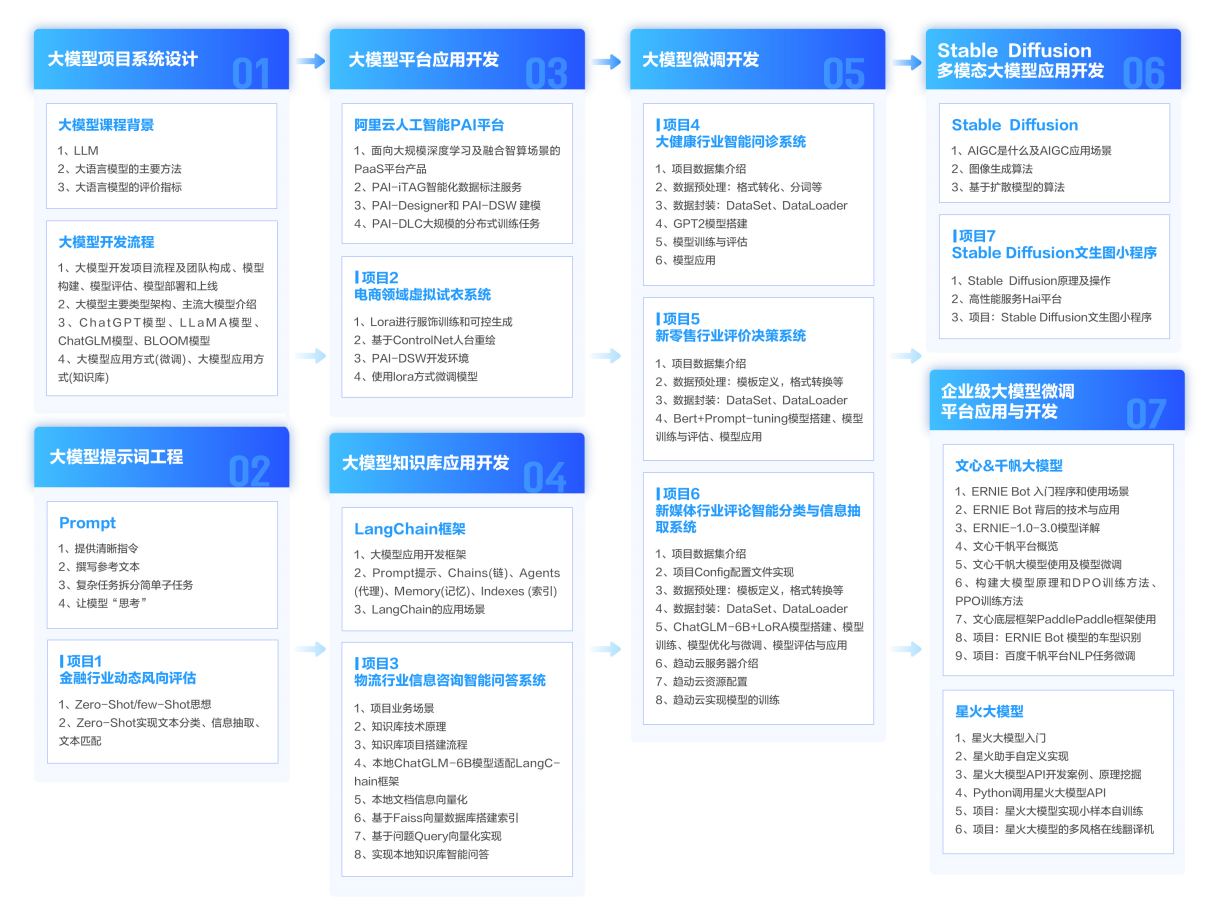
二、AI大模型实战案例
涵盖AI大模型的理论研究、技术实现、行业应用等多个方面。无论您是科研人员、工程师,还是对AI大模型感兴趣的爱好者,皆可用。

三、视频和书籍PDF合集
从入门到进阶这里都有,跟着老师学习事半功倍。


如果二维码失效,可以点击下方链接,一样的哦
【CSDN大礼包】最新AI大模型资源包,这里全都有!无偿分享!!!
😝朋友们如果有需要的话,可以V扫描下方二维码联系领取~






















 984
984

 被折叠的 条评论
为什么被折叠?
被折叠的 条评论
为什么被折叠?








